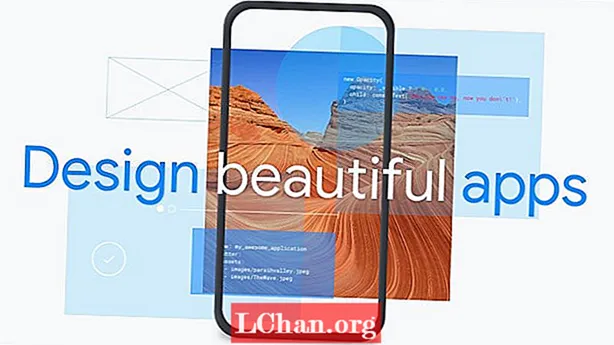콘텐츠
- 1 부. Windows 10에서 관리자 계정을 삭제하는 방법
- 방법 1. 설정에서 관리자 계정 비밀번호 삭제
- 방법 2. 로컬 사용자 및 그룹 스냅인 사용
- 방법 3. 제어판 사용
- 기억하세요…
- 2 부. Windows 10에서 관리자 암호를 재설정하는 방법
- 결론
Windows 관리자 계정에 대해 이야기 할 때 무엇이 떠오 릅니까? 글쎄, 그들은 전체 시스템을 관리합니다. 배우기 전에 관리자 계정 삭제 방법 Windows 10 암호. Windows 관리자 계정의 주요 기능에 대해 자세히 알아보고 알아 보겠습니다.
- 이 사용자 계정은 다른 사용자에게 영향을주는 변경 권한을 부여합니다.
- 보안 설정을 변경하여 개인 정보를 유지하거나 컴퓨터를 보호 할 수 있습니다.
- 컴퓨터에 소프트웨어 및 하드웨어 설치를 결정할 수 있습니다.
- 액세스 할 파일과이 계정을 사용하지 않는 파일을 승인 할 수 있습니다.
- 또한 다른 사용자 계정 추가 및 제거를 포함하여 시스템을 완벽하게 제어 할 수 있습니다.
글쎄, 관리자 계정이기 때문에 암호가 있어야합니다. 그러나 때로는 노트북의 키패드가 제대로 작동합니다. 로그인을 시도하는 순간 암호 필드는 임의로 키를 입력하여 시스템에 액세스하지 못하도록합니다. 마찬가지로 공동 관리자가 있고 작업을 계속하려면 시스템에 자주 액세스해야합니다. 시스템을 사용하는 유일한 사람인 경우 암호를 제거하는 것이 좋습니다.
1 부. Windows 10에서 관리자 계정을 삭제하는 방법
Windows 10에서 관리자 계정 암호를 삭제하는 방법에 대해 궁금한 점이 있으면 작업을 수행하는 여러 가지 방법이 있습니다. 이 기사 섹션에서는 세 가지 다른 방법을 조합했습니다. 우리는 당신이 그들이 유리하다고 생각할 것이라고 확신합니다.
방법 1. 설정에서 관리자 계정 비밀번호 삭제
1 단계 : "Windows"+ "I"를 클릭하거나 "시작"메뉴를 누른 다음 "설정"을 누릅니다.

2 단계 : 이제 "설정"메뉴에서 "계정"을 누르고 왼쪽 패널의 "로그인 옵션"탭으로 이동합니다.
3 단계 : "비밀번호"섹션에서 바로 "변경"버튼을 누릅니다. 현재 암호를 입력하고 "다음"을 누르십시오.

4 단계 : 이제 Windows 10 PC에서 관리자 계정 암호를 삭제하려면 암호 상자를 비워두고 "다음"을 눌러야합니다.
방법 2. 로컬 사용자 및 그룹 스냅인 사용
1 단계 : "Windows"+ "R"을 누르고 "실행"을 시작합니다. "lusrmgr.msc"를 입력하고 "확인"을 탭합니다.

2 단계 : "그룹 스냅인"및 "로컬 사용자"가 열리면 왼쪽 패널에서 "사용자"를 탭합니다. 화면 중앙의 "관리자"를 마우스 오른쪽 버튼으로 누르고 "비밀번호 설정"을 선택합니다.

3 단계 : 다음 창에서 "진행"을 누르고 "새 암호"및 "암호 확인"상자를 비워 둡니다. 나중에 "확인"을 누르십시오. Windows 관리자 계정 암호는 즉시 제거됩니다.
방법 3. 제어판 사용
1 단계 : 먼저 큰 아이콘보기에서 "제어판"을 열고 "사용자 계정"을 누르십시오.

2 단계 : "사용자 계정 변경"으로 이동하여 "다른 계정 관리"를 탭합니다.

3 단계 : 암호를 제거 할 관리자 계정을 선택하고 "암호 변경"을 클릭합니다.

4 단계 : 현재 비밀번호를 입력하고 새 비밀번호 상자는 비워 둡니다. 관리자 암호를 제거하려면 "암호 변경"버튼을 누르십시오.
기억하세요…
Windows 10에서 관리자 계정을 삭제하면 컴퓨터의 다른 사용자에게 영향을 미치므로 위험하다는 점을 경고해야합니다. 가장 실행 가능한 옵션은 대신 암호를 우회하는 것입니다. 따라서 다음 섹션에서는 Windows 10에서 관리자 암호를 우회하는 방법을 보여줍니다.
2 부. Windows 10에서 관리자 암호를 재설정하는 방법
Windows 10에서 관리자 계정을 삭제하는 대신 PassFab 4WinKey를 사용하여이를 우회하는 방법을 보여줍니다. 이 도구를 사용하면 Windows 10 로그인 화면을 재설정 할 수있을뿐만 아니라 Windows 10에 대한 암호를 제거, 변경 또는 생성 할 수 있습니다. 또한 부팅 가능 및 부팅 불가능한 하드 디스크에서 데이터를 복구하는 데 도움이됩니다. 이 소프트웨어 응용 프로그램을 사용하여 하드 드라이브 파티션을 복제하고 백업 할 수도 있습니다.
1 단계 : 컴퓨터에 프로그램을 설치합니다.
이제 빈 USB 드라이브를 가져와 컴퓨터에 연결합니다. 소프트웨어 인터페이스 내에서 두 가지 옵션 중에서 "USB 플래시 드라이브"옵션을 선택하십시오. USB 드라이브를 선택한 후 "굽기"버튼을 누르십시오.

2 단계 : USB를 컴퓨터에 연결
USB 플래시 드라이브를 Windows 10 PC에 연결하고 암호를 무시하고 "F12"를 누릅니다. "부팅 메뉴"로 이동합니다. 거기에서 USB 플래시 드라이브를 강조 표시하고 "Enter"를 누릅니다.

3 단계 : Windows 설치 선택
"Windows 설치 선택"화면에서 OS를 "Windows 10"으로 선택하고 "다음"을 클릭합니다. 이제 체크 박스를 선택하고 "다음"을 눌러 목록에서 "관리자"계정을 선택합니다. "Reboot"및 "Restart Now"버튼을 연속적으로 누릅니다.
결론
위의 기사에서 Windows 10 관리자 계정을 삭제하는 것이 까다로운 아이디어라는 것이 분명합니다. 오히려 Windows 10 암호를 우회하거나 제거 할 수 있습니다. 시스템에 더 많은 문제를 일으킬 수 있으므로 관리자 계정을 삭제하지 않는 것이 좋습니다. PassFab 4Winkey를 사용하여 Windows 10 암호를 재설정하거나 우회하는 것이 최선의 선택입니다. Windows 비밀번호에 대한 질문이 있으시면 아래에 댓글을 남겨주세요.